用户自定义变量
一、什么是用户自定义变量
所谓的自定义变量是Q语言的一种特殊变量类型。它主要是让用户在不修改脚本,可以自己设置这个变量的值。在主界面或者是编辑器的脚本属性栏上可以看到这些变量,而且可以修改它们。
二、用户自定义变量的分类
用户自定义变量分为两类:标准型自定义变量、下拉型自定义变量。
三、标准自定义变量
标准自定义变量和普通的变量没有太大的区别,但它必须使用特定的格式进行定义。
标准自定义变量格式:UserVar {变量}={默认值} {注释}。
例子:
UserVar var1=30 "当HP<多少%时,使用红药"
UserVar var2=30 "当MP<多少%时,使用蓝药"
从上面的例子和标准格式对比我们可以看出,var1、var2是变量名。30是他们的初始值,后面的那段文字则是它们的说明。保存脚本后我们再看看属性栏里面的内容。
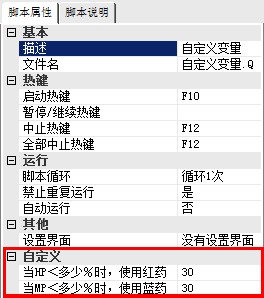
脚本属性栏里面的自定义显示了我们编辑的自定义变量内容。左边是变量的说明,右边则是这个变量的值。变量名在这里不会显示,因为在这里我们更关注的是这个变量是干嘛用的,而自定义变量的注释正好可以起到这个作用。
这时我们修改界面上使用红药时HP的值为40,然后保存它。再回到脚本中看看,脚本里面的这个值仍然30。那脚本执行的时候到底这个var1的值是多少?我们不妨加一句提示信息进去看看。

然后进入调试,运行脚本。这里弹出来的提示框显示的是40。

事实证明,运行的时候自定义变量的值是和界面上的值是一致的。并不是脚本里面定义30。所以在以后编辑脚本的过程当中我们就要注意了。修改自定义变量的时候想立刻生效必须在属性栏里面修改,脚本里面的值只是它的初始值。
其实标准的自定义变量可以看成是将自定义变量和属性栏里面的一个输入框控件关联在一起。最终的值是属性栏控件上的值。
四、下拉型自定义变量
下拉型自定义变量格式:UserVar 变量=DropList{选项0:值0|选项1:值1|选项2:值2}=默认显示的选项编号 {注释}
下拉框的自定义变量其实是跟下拉控件关联的。按照这个思路,我们对照自定义变量的格式来看一下。下拉框的自定义变量类型要显得复杂得多。
首先,下拉框的内容是写在DropList{}的大括号里面的。而大括号里面的内容是按照{"选项说明0":值0|"选项说明1":值1}的固定格式编辑的。
“选项说明”是下拉框中显示的内容,当用户选择这一项的时候就把冒号后面的值传递给自定义变量。这两个构成一个下拉选项的内容。而不同的下拉选项内容是用“|”符号隔开的。
默认显示的选项编号就是选项从上到下的编号。编号第一个编号为0,第二个编号为1,后面的选项以此类推。
具体我们可以先写一个例子看看。
UserVar Var1=DropList{"选项1":"值1"|"选项2":"值2"|"选项3":"值3"}=0 "下拉型自定义变量类型"
从上面这段脚本我们可以阅读一下,定义下拉型自定义变量Var1,总共有3个选项。分别是选项1对应的值是是“值1”,选项2对应的值是是“值2”,选项3对应的值是是“值3”。默认选中第0项,也就是“选项1”,变量注释为“下拉型自定义变量类型”。
保存脚本后,再看属性栏里面的内容。

如上图,下拉框选项总共有三项,内容和我们定义的内容是一样的。那下拉框的返回值是不是我们事先设置好的值呢?我们仍然采用弹框的形式将下拉框变更的值弹出来看看。
UserVar Var1=DropList{"选项1":"值1"|"选项2":"值2"|"选项3":"值3"}=0 "下拉型自定义变量类型"
MessageBox Var1
运行这段代码代码前我们先选择“选项3”,然后保存。
运行脚本后,弹出来的内容是“值3”。
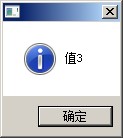
这样子,就可以获取到下拉列表中指定的值了。
和标准型变量相同的是下拉框获取的值也是界面上最后选择的值。并且在修改值后记住一定要保存,如果不保存获取的值就会出现跟界面上不一样的情况了。这方面可以自己测试修改一下,然后不保存,然后执行脚本。



